
สารบัญ:
- ผู้เขียน John Day [email protected].
- Public 2024-01-30 13:07.
- แก้ไขล่าสุด 2025-01-23 15:12.

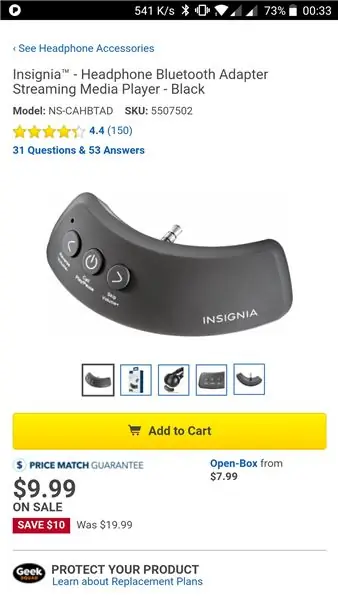
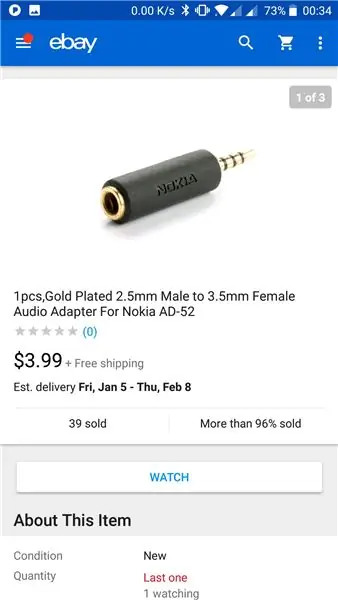
นี่ไม่ใช่การแฮ็กที่สวยที่สุด แต่เป็นวิธีที่ถูกที่สุดและยอดเยี่ยมที่สุดในการสร้างหูฟัง bose ที่ยอดเยี่ยม QC25 แบบไร้สายแม้ในขณะที่ไมโครโฟนทำงาน!
เราจะต้องซื้อเพียง 2 ชิ้นราคาถูกและทราย:
1: อะแดปเตอร์ Nokia เพื่อแปลงแจ็คหูฟัง 3.5 มม. เป็นแจ็ค bose 2.5 มม. (4 ดอลลาร์)
2: เครื่องรับสัญญาณบลูทูธเครื่องราชอิสริยาภรณ์เพียง 10 ดอลลาร์!!
3: บางอย่างในการขัดอะแดปเตอร์สองสามมม. ฉันใช้ dremel แต่อาจเป็นกระดาษทรายธรรมดา
ฉันกำลังมองหาวิธีที่ดีที่สุดในการทำให้หูฟังไร้สายของฉัน แต่ฉันไม่ต้องการจ่าย 70 ดอลลาร์สำหรับเครื่องรับบลูทูธที่พวกเขาขายเฉพาะสำหรับหูฟังเหล่านี้เท่านั้น โดยวิธีนี้ใช้สายชาร์จที่เป็นกรรมสิทธิ์/ไม่ซ้ำใคร คุณทำสายเคเบิลหายและคุณ จะถึงวาระ นอกจากนี้ ฉันไม่ต้องการซื้อตัวรับบลูทูธจีนเส็งเคร็งที่พังภายในหนึ่งสัปดาห์ที่มีสายเคเบิลยาวซึ่งจะทำให้ประสบการณ์ไร้สายไม่ "ไร้สาย" มากนัก XD ดังนั้นฉันจึงพบอะแดปเตอร์ที่ยอดเยี่ยมและราคาถูกจาก Bestbuy ซึ่งชาร์จด้วยไมโครปกติ usb เสียงต่อเนื่องมากกว่า 8 ชั่วโมง และไม่มีสาย เลยลองใช้ดู คุ้มมาก!!
แต่เนื่องจากหูฟังมีแจ็ค 2.5 มม. ตัวรับสัญญาณ Insignia จึงไม่สามารถเชื่อมต่อได้โดยตรงเพราะปลั๊กเป็น 3.5 มม. ดังนั้นฉันจึงต้องเพิ่มอะแดปเตอร์ที่เล็กมากแต่สมบูรณ์แบบสำหรับโทรศัพท์โนเกีย ในอีเบย์ คุณสามารถซื้ออันที่ถูกกว่าได้ในราคา 1 ดอลลาร์ แต่ฉันตัดสินใจเลือกคุณภาพที่มากขึ้น อะแดปเตอร์นี้มีรู 3.5 มม. สำหรับบลูทูธและปลั๊ก 2.5 มม. และยาวพอที่จะใส่เข้าไปในหูฟังได้อย่างสมบูรณ์
ตกลงตอนนี้ขั้นตอน….มันง่ายมากและใช้เวลาน้อยกว่า 1 ชั่วโมงในการมีหูฟังไร้สายของคุณ:D
ขั้นตอนที่ 1: ถอดพลาสติกเสริมออก


สิ่งแรกที่ต้องทำคือถอดฝาครอบพลาสติกออกจากอะแดปเตอร์ มันติ๊กเกินกว่าจะเข้าไปข้างในหูฟังได้
ขั้นตอนที่ 2: ทรายลงอะแดปเตอร์



เราจำเป็นต้องทรายลงจากอะแดปเตอร์ประมาณ 0.5 มม. ดังนั้นฉันจึงเสียบปลั๊กเข้ากับ Dremel เพื่อใช้เป็นเครื่องกลึง จากนั้นฉันก็เอาเครื่องขัดทรายหนึ่งอันและลดขนาดลำกล้องภายนอกของอะแดปเตอร์ลงเล็กน้อย
ขั้นตอนที่ 3: เสียบปลั๊ก


หลังจากสูญเสียเส้นผ่านศูนย์กลางไปบ้างแล้ว อะแดปเตอร์ก็พร้อมใช้งาน เพียงเสียบเข้ากับเครื่องรับบลูทูธแล้วต่อกับหูฟังของคุณ
ขั้นตอนที่ 4: เพลิดเพลินกับเสียงและไมโครโฟนไร้สาย!



All set!!!, จับคู่เครื่องรับสัญญาณบลูทูธกับโทรศัพท์หรือคอมพิวเตอร์หรืออะไรก็ได้ที่คุณต้องการ, ทำตามคำแนะนำในกล่อง (เพียงกดปุ่มเปิด/ปิด, รอและจับคู่กับอุปกรณ์ของคุณ) จากนั้นหลังจากจับคู่อุปกรณ์ก็เล่นเพลงโปรดและ VOILA ของคุณ !!
แฮ็คทำงานได้อย่างสมบูรณ์และเมื่อฉันใช้สำหรับการโทร ผู้คนจะได้ยินเสียงของฉันอย่างสมบูรณ์ หากแบตเตอรี่หมด ให้ถอดปลั๊กตัวรับสัญญาณบลูทูธออกแล้วชาร์จด้วยสายไมโคร USB ปกติ คุณสามารถใช้สายหูฟังในระหว่างนี้เพื่อเพลิดเพลินกับเสียงเพลงของคุณต่อไป!
ฉันหวังว่าคุณจะสนุกกับ bose QC25 ไร้สายใหม่ของคุณ!!
แนะนำ:
แปลง Un Teclado Muerto เป็น Un Teclado MIDI: 8 ขั้นตอน

Convertir Un Teclado Muerto กับ Un Teclado MIDI: Hace un tiempo cuando era pequeño tenia un teclado funcional que me encantaba tocarlo, aunque solo sabia poquitas notas me encantaba tocarlo, un dia le conecte el eliminador dado no equivocado hibito estaba funci
แปลง HP DL380 G6 เป็น Gaming PC ราคาถูก: 6 ขั้นตอน

แปลง HP DL380 G6 เป็นพีซีสำหรับเล่นเกมราคาถูก: ฉันมักจะเรียกดูข้อมูลประเภทแปลก ๆ บางอย่างที่ฉันสามารถแปลงเป็นสิ่งที่ใช้งานได้ สิ่งหนึ่งที่ฉันพบคือเซิร์ฟเวอร์แร็ค HP อายุสองสามปี - HP DL380 ส่วนใหญ่มีราคาต่ำกว่า 50 USD เลยตัดสินใจซื้อกับ
แปลง Python สำหรับ Loop เป็น Java: 12 ขั้นตอน

แปลง Python สำหรับ Loop เป็น Java: Python และ Java เป็นภาษาโปรแกรมที่ใหญ่ที่สุดสองภาษาของเทคโนโลยี ที่คนนับล้านใช้ทุกวัน ด้วยคำแนะนำเหล่านี้ ผู้ใช้ Python ทุกระดับสามารถเริ่มใช้ทักษะของตนกับ Java เรียนรู้วิธีใช้โค้ดที่มีอยู่กับสถานการณ์ที่เขียน
แปลง 35V DC เป็น 9V DC โดยใช้ตัวควบคุมแรงดันไฟฟ้า 7809: 7 ขั้นตอน

แปลง 35V DC เป็น 9V DC โดยใช้ตัวควบคุมแรงดันไฟฟ้า 7809: สวัสดีเพื่อน ๆ วันนี้ฉันจะทำวงจรควบคุมแรงดันไฟฟ้าโดยใช้วงจรนี้เราสามารถแปลงไม่เกิน 35V DC เป็นค่าคงที่ 9V DC ในวงจรนี้เราจะใช้แรงดันไฟฟ้า 7809 เท่านั้น ตัวควบคุมขอเริ่มต้น
แปลง ATX Power Supply เป็น DC Power Supply ธรรมดา!: 9 ขั้นตอน (พร้อมรูปภาพ)

แปลงแหล่งจ่ายไฟ ATX เป็นแหล่งจ่ายไฟ DC ปกติ!: แหล่งจ่ายไฟ DC อาจหายากและมีราคาแพง ด้วยคุณสมบัติที่ตีหรือพลาดมากหรือน้อยสำหรับสิ่งที่คุณต้องการ ในคำแนะนำนี้ ฉันจะแสดงวิธีแปลงแหล่งจ่ายไฟของคอมพิวเตอร์เป็นแหล่งจ่ายไฟ DC ปกติที่มี 12, 5 และ 3.3 v
